Aktiver eller deaktiver Live Caption i Google Chrome
Det er nå mulig å aktivere eller deaktivere Live Caption i Google Chrome. Selskapet ruller ut denne nye funksjonen til alle. Når den er aktivert, vil den automatisk lage bildetekster i sanntid for lyd- og videoinnhold på de fleste nettsteder.
Annonse
Live Caption er en del av tilgjengelighet funksjoner i Chrome. Den viser et overlegg med automatisk gjenkjent tekst på skjermen når du spiller av lyd eller video i en fane. Det kan være veldig nyttig ikke bare for personer med hørselsproblemer, men også for de som lærer språk. Imidlertid fungerer Live Caption-funksjonen i skrivende stund bare med engelsk og kun på Windows. Google har ennå ikke kunngjort når det vil legge til støtte for flere språk. I tillegg til skrivebordet Chrome, er Live Caption allerede tilgjengelig på noen Android-enheter som Pixel-smarttelefoner.

På Windows er funksjonen deaktivert som standard, og du må aktivere Live Caption i Google Chrome manuelt. Når den er aktivert, må du åpne en video, f.eks. på YouTube. Overlegget vil vises automatisk når nettleseren gjenkjenner talen.
Live Caption-utkastet kan flyttes til en annen posisjon på skjermen, og kan også endres for å passe til mer tekst.
Dette innlegget viser deg hvordan du aktiverer eller deaktiverer Live Caption-funksjonen i Google Chrome.
Slik aktiverer du Live Caption i Google Chrome
- Åpne Google Chrome.
- Skriv eller kopier og lim inn følgende i adressefeltet:
chrome://settings/accessibility. - Skru på Direktetekst veksle alternativ.

- Åpne nå en video på YouTube. Du vil se Live Caption-overleggsvinduet.

Du er ferdig.
Det er verdt å nevne at Live Caption er integrert med Globale mediekontroller, slik at du kan bruke den til raskt å aktivere eller deaktivere funksjonen. Her er hvordan det kan gjøres.
Aktiver eller deaktiver Live Caption fra Global Media Controls
- Mens du spiller av en video i Chrome, klikker du på Global Media Controls-verktøylinjeknappen.
- Under listen over medieøkter klikker du på Direkteteksting alternativ.
- Dette vil lukke overleggsvinduet hvis det var synlig, ellers vil det bli aktivert på nytt.

- Du kan nå lukke Global Media Controls-panelet ved å klikke på verktøylinjeknappen igjen.
Til slutt, hvis du ikke er fornøyd med Live Caption eller ikke finner det nyttig, kan du deaktivere det permanent. Dette kan gjøres i nettleserens innstillinger.
Deaktiver Live Caption i Chrome
- Åpne hovedmenyen (Alt + F), og velg Innstillinger.
- I Innstillinger fanen, klikk på tilgjengelighet delen til venstre.
- Til høyre slår du av Direktetekst bytte om.
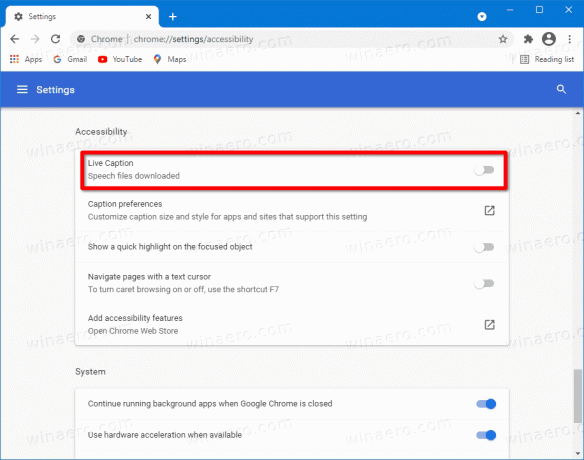
- Dette vil umiddelbart deaktivere funksjonen.
Du er ferdig.
Når dette skrives, er Live Caption-funksjonen deaktivert som standard i Chrome 89. Den er tilgjengelig i nettleseren fra og med versjon 85, men den var skjult bak et flagg. Chrome 89 tillater imidlertid å bruke den uten å endre eksperimentelle flagg. Dessverre er det ennå ikke kjent når Google vil legge til støtte for andre språk enn engelsk for automatisk å generere undertekster.
